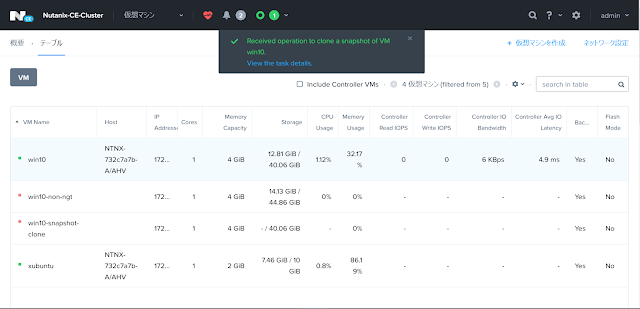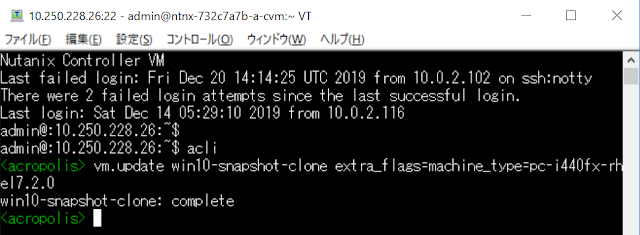アドベントカレンダーに参加しています。
前回は、仮想マシンのスナップショットを取得して、アプリケーションをインストール後、取得したスナップショットにリストアしてみました。今回はスナップショットからクローンを作成してみます。
PrismWebコンソールから仮想マシンを選択します。下部の画面より”VM Snapshot”タブをクリックしてスナップショットの情報を表示します。前回取得したスナップショットからクローンを作成します。”Clone”をクリックします。
”Clone Snapshot”画面が表示されます。作成する個数、仮想マシン名やCPU、メモリを設定できます。今回は仮想マシン名のみ設定して、画面を下にスクロールします。
ディスクやネットワークを追加したければ追加します。今回は追加せずにそのままとします。最後に”Save”をクリックします。
スナップショットをクローンして仮想マシンが作成されました。
クローンして作成された仮想マシンを起動します。
仮想マシンを新規作成した時と同じようにこの画面が表示されました。仮想マシンの電源をオフにします。
CVMにSSH接続して、仮想マシン設定を設定します。
再度仮想マシンを電源オンします。起動できました。ログインします。
ログインできました。
SIDを確認します。末尾3124-1001になっています。
スナップショットを取得した仮想マシンを確認します。コンソールからログインしてSIDを確認します。スナップショットからクローンした仮想マシンと同じであることを確認します。
スナップショットをクローンすることで全く同じ仮想マシンのコピーを作成できることを確認できました。新しいアプリのインストール前にスナップショットを取得してからクローンすればいろいろと試すことができそうです。また、何かしらトラブルが発生した場合でもスナップショットを作成してクローンから対処策を検討することもできそうです。Nutanixのスナップショットは使い道がいろいろありそうですね。
次回は、セルフサービスリストアをやってみます。
それでは。